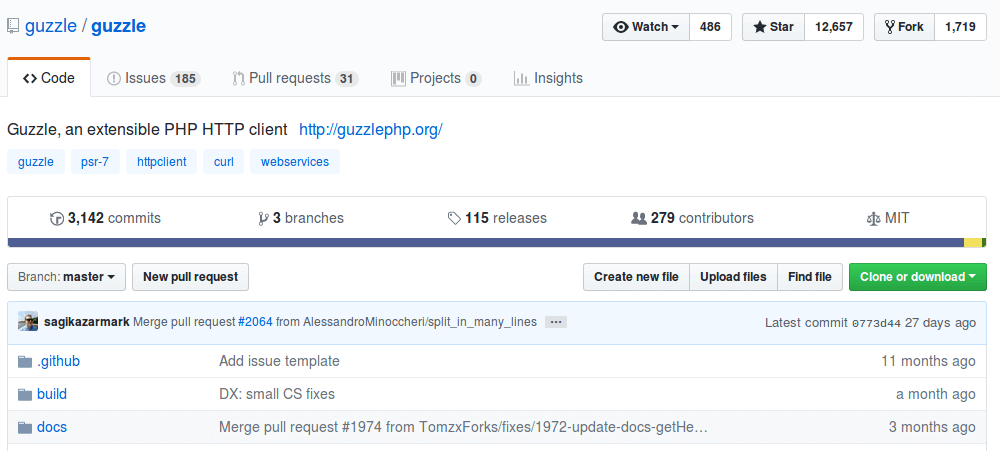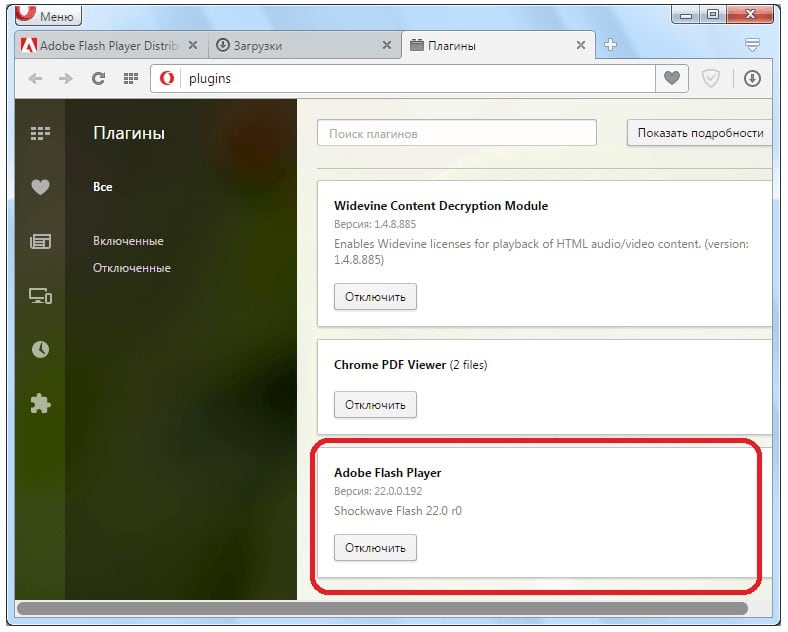Что такое curl и как работает эта команда
Содержание:
Опции Править
Здесь перечислены только самые распространенные параметры, для получения полного списка см. статью curl_easy_setopt параметры.
CURLOPT_URL Править
Тип аргумента: char* строка с терминальным нулем
Определяет URL, с которым будет работать Libcurl. Это единственный параметр, который обязательно должен быть определен перед вызовом curl_easy_perform. Отправляемая в параметр строка должна быть закодирована, следуя.
CURLOPT_VERBOSE Править
Тип аргумента: long
Установите в параметр 1, чтобы позволить библиотеке подробно отображать информацию о ходе работы. Подробные сведения будут отправлены на STDERR, или в поток установленный параметром CURLOPT_STDERR.
Хотя этот параметр вряд ли пригодится в release версии вашего продукта, его можно эффективно использовать при отладке или составлении отчета об ошибке. Еще одна полезная опция для отладки — CURLOPT_DEBUGFUNCTION.
CURLOPT_WRITEFUNCTION Править
Тип аргумента: Указатель на функцию, которая должна соответствовать следующему прототипу: size_t function( void* ptr, size_t size, size_t nmemb, void* userdata);.
Эта функция вызывается в Libcurl, как только есть полученные данные, которые должны быть сохранены. Размер данных, на которую указывает аргумент ptr является size*nmemb. Получаемые данные не имеют терминальный ноль. Задаваемая функция должна возвращать количество обработанных байт. Если эта сумма будет отличаться от суммы, полученной на входе вашей функции, то будет отдан сигнал об ошибке в библиотеке. Это можно использовать для прервания передачи, с возвращемым значениемCURLE_WRITE_ERROR.
Функция может вернуть значение CURL_WRITEFUNC_PAUSE, которое приведет к приостановке записи в этом соединении. См. curl_easy_pause для более подробной информации.
Эта функция может быть вызвана с нулевым размером данных, если получаемые данные отсутствуют.
Установите этот параметр в NULL, чтобы определить встроенную функцию по умолчанию. Эта функция будет записывать данные в FILE* полученный из CURLOPT_WRITEDATA.
Установить значение в userdata можно параметром CURLOPT_WRITEDATA.
В функцию обратного вызова будет передаваться максимально возможное количество данных во всех вызовах, но это количество невозможно узнать заранее. Максимальный объем данных, который может быть передан в функцию записи, определен в заголовочном файле curl.h, как CURL_MAX_WRITE_SIZE.
CURLOPT_WRITEDATA Править
Тип аргумента: указатель void*, определяемый разработчиком, по умолчанию FILE*
Если вы используете параметр CURLOPT_WRITEFUNCTION, то этот указатель вы получите в качестве аргумента в callback функции. Встроенная функция в CURLOPT_WRITEFUNCTION будет записывать данные в поток FILE*, заданный этим параметром, или в stdout, если этот параметр не был установлен.
Если вы используете Libcurl в Win32 DLL, вы обязательно должны переопределить CURLOPT_WRITEFUNCTION, если вы используете этот параметр, иначе Libcurl будет некорректно работать.
Этот параметр также известен под старым названием CURLOPT_FILE.
Installation
Download the binary from the releases page.
On macOS, is available via Homebrew:
brew install grpcurl
From Source
You can use the tool to install :
go get github.com/fullstorydev/grpcurl/... go install github.com/fullstorydev/grpcurl/cmd/grpcurl
This installs the command into the sub-folder of wherever your
environment variable points. If this directory is already in your , then
you should be good to go.
If you have already pulled down this repo to a location that is not in your
and want to build from the sources, you can into the repo and then
run .
If you encounter compile errors, you could have out-dated versions of ‘s
dependencies. You can update the dependencies by running . You can
also use to install, which will use the right
versions of dependencies. Or, if you are using Go 1.11, you can add
as a prefix to the commands above, which will also build using the right versions of
dependencies (vs. whatever you may already in your ).
Использование wget Linux
Команда wget linux, обычно поставляется по умолчанию в большинстве дистрибутивов, но если нет, ее можно очень просто установить. Например установка с помощью yum будет выглядеть следующим образом:
А в дистрибутивах основанных на Debian:
Теперь перейдем непосредственно к примерам:
1. Загрузка файла
Команда wget linux скачает один файл и сохранит его в текущей директории. Во время загрузки мы увидим прогресс, размер файла, дату его последнего изменения, а также скорость загрузки:
Опция -О позволяет задать имя сохраняемому файлу, например, скачать файл wget с именем wget.zip:
Вы можете скачать несколько файлов одной командой даже по разным протоколам, просто указав их URL:
4. Взять URL из файла
Вы можете сохранить несколько URL в файл, а затем загрузить их все, передав файл опции -i. Например создадим файл tmp.txt, со ссылками для загрузки wget, а затем скачаем его:
5. Продолжить загрузку
Утилита wget linux рассчитана на работу в медленных и нестабильных сетях. Поэтому если вы загружали большой файл, и во время загрузки было потеряно соединение, то вы можете скачать файл wget с помощью опции -c.
6. Загрузка файлов в фоне
Опция -b заставляет программу работать в фоновом режиме, весь вывод будет записан в лог файл, для настройки лог файла используются специальные ключи wget:
7. Ограничение скорости загрузки
Команда wget linux позволяет не только продолжать загрузку файлов, но и ограничивать скорость загрузки. Для этого есть опция —limit-rate. Например ограничим скорость до 100 килобит:
Здесь доступны, как и в других подобных командах индексы для указания скорости — k — килобит, m — мегабит, g — гигабит, и так далее.
8. Подключение по логину и паролю
Некоторые ресурсы требуют аутентификации, для загрузки их файлов. С помощью опций —http-user=username, –http-password=password и —ftp-user=username, —ftp-password=password вы можете задать имя пользователя и пароль для HTTP или FTP ресурсов.
Или:
9. Загрузить и выполнить
Вы, наверное, уже видели такие команды. wget позволяет сразу же выполнять скачанные скрипты:
Если опции -O не передать аргументов, то скачанный файл будет выведен в стандартный вывод, затем мы его можем перенаправить с интерпретатор bash, как показано выше.
По умолчанию wget сохраняет файл в текущую папку, но это поведение очень легко изменить с помощью опции -P:
11. Передать информацию о браузере
Некоторые сайты фильтруют ботов, но мы можем передать фальшивую информацию о нашем браузере (user-agent) и страницу с которой мы пришли (http-referer).
12. Количество попыток загрузки
По умолчанию wget пытается повторить загрузку 20 раз, перед тем как завершить работу с ошибкой. Количество раз можно изменить с помощью опции —tries:
13. Квота загрузки
Если вам доступно только ограниченное количество трафика, вы можете указать утилите, какое количество информации можно скачивать, например разрешим скачать файлов из списка только на десять мегабайт:
Здесь работают те же индексы для указания размера — k, m, g, и т д.
14. Скачать сайт
Wget позволяет не только скачивать одиночные файлы, но и целые сайты, чтобы вы могли их потом просматривать в офлайне. Использование wget, чтобы скачать сайт в linux выглядит вот так:
Простой пример использования CURL
// Инициализация библиотеки curl
if ($ch = @curl_init()) {
// Устанавливаем URL запроса
@curl_setopt($ch, CURLOPT_URL, 'http://server.com/');
// При значении true CURL включает в вывод заголовки
@curl_setopt($ch, CURLOPT_HEADER, false);
// Куда помещать результат выполнения запроса:
// false - в стандартный поток вывода,
// true - в виде возвращаемого значения функции curl_exec.
@curl_setopt($ch, CURLOPT_RETURNTRANSFER, true);
// Максимальное время ожидания в секундах
@curl_setopt($ch, CURLOPT_CONNECTTIMEOUT, 30);
// Установим значение поля User-agent
@curl_setopt($ch, CURLOPT_USERAGENT, 'PHP Bot (http://blog.yousoft.ru)');
// Выполнение запроса
$data = @curl_exec($ch);
// Вывести полученные данные
echo $data;
// Освобождение ресурса
@curl_close($ch);
}
Как пользоваться curl?
Мы рассмотрели все, что касается теории работы с утилитой curl, теперь пришло время перейти к практике, и рассмотреть примеры команды curl.
Загрузка файлов
Самая частая задача — это загрузка файлов linux. Скачать файл очень просто. Для этого достаточно передать утилите в параметрах имя файла или html страницы:
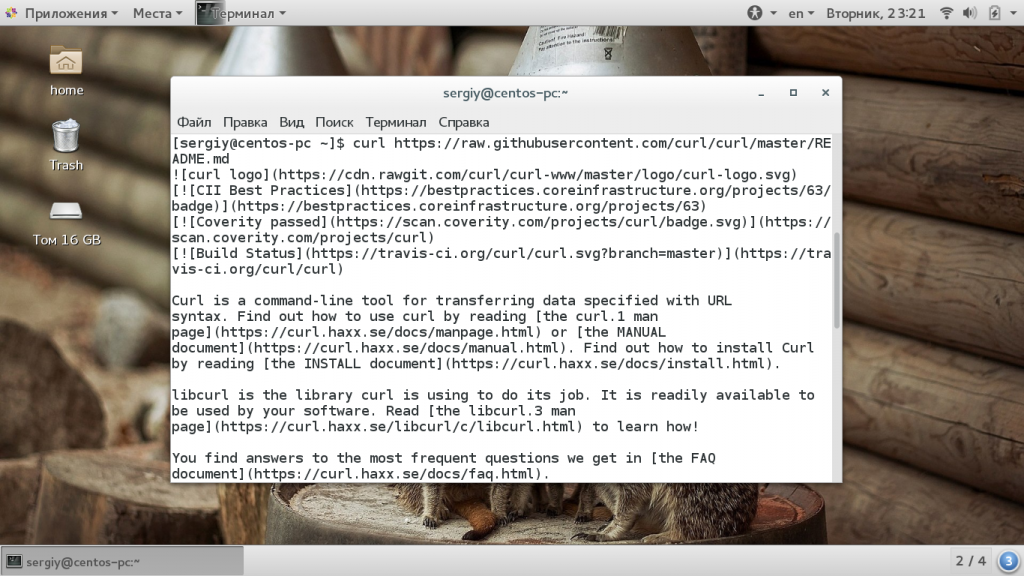
Но тут вас ждет одна неожиданность, все содержимое файла будет отправлено на стандартный вывод. Чтобы записать его в какой-либо файл используйте:

А если вы хотите, чтобы полученный файл назывался так же, как и файл на сервере, используйте опцию -O:

Если загрузка была неожиданно прервана, вы можете ее возобновить:

Если нужно, одной командой можно скачать несколько файлов:

Еще одна вещь, которая может быть полезной администратору — это загрузка файла, только если он был изменен:
Данная команда скачает файл, только если он был изменен после 21 декабря 2017.
Ограничение скорости
Вы можете ограничить скорость загрузки до необходимого предела, чтобы не перегружать сеть с помощью опции -Y:

Здесь нужно указать количество килобайт в секунду, которые можно загружать. Также вы можете разорвать соединение если скорости недостаточно, для этого используйте опцию -Y:
Передача файлов
Загрузка файлов, это достаточно просто, но утилита позволяет выполнять и другие действия, например, отправку файлов на ftp сервер. Для этого существует опция -T:

Или проверим отправку файла по HTTP, для этого существует специальный сервис:

В ответе утилита сообщит где вы можете найти загруженный файл.
Отправка данных POST
Вы можете отправлять не только файлы, но и любые данные методом POST. Напомню, что этот метод используется для отправки данных различных форм. Для отправки такого запроса используйте опцию -d. Для тестирования будем пользоваться тем же сервисом:

Если вас не устраивает такой вариант отправки, вы можете сделать вид, что отправили форму. Для этого есть опция -F:

Здесь мы передаем формой поле password, с типом обычный текст, точно так же вы можете передать несколько параметров.
Передача и прием куки
Куки или Cookie используются сайтами для хранения некой информации на стороне пользователя. Это может быть необходимо, например, для аутентификации. Вы можете принимать и передавать Cookie с помощью curl. Чтобы сохранить полученные Cookie в файл используйте опцию -c:
Затем можно отправить cookie curl обратно:
Передача и анализ заголовков
Не всегда нам обязательно нужно содержимое страницы. Иногда могут быть интересны только заголовки. Чтобы вывести только их есть опция -I:

А опция -H позволяет отправить нужный заголовок или несколько на сервер, например, можно передать заголовок If-Modified-Since чтобы страница возвращалась только если она была изменена:

Аутентификация curl
Если на сервере требуется аутентификация одного из распространенных типов, например, HTTP Basic или FTP, то curl очень просто может справиться с такой задачей. Для указания данных аутентификации просто укажите их через двоеточие в опции -u:
Точно так же будет выполняться аутентификация на серверах HTTP.
Использование прокси
Если вам нужно использовать прокси сервер для загрузки файлов, то это тоже очень просто. Достаточно задать адрес прокси сервера в опции -x:
Команды Curl для HTTP
Curl также можно использовать c прокси-сервером. Если вы находитесь за прокси-сервером, прослушивающим порт 8090 на sampleproxy.com, загрузите файлы, как показано ниже:
curl -x sampleproxy.com:8090 -U username:password -O http:// testdomain.com/testfile.tar.gz
В приведённом выше примере вы можете выбросить -U username:password, если прокси-сервер не требует метода аутентификации.
Типичный HTTP-запрос всегда содержит заголовок. Заголовок HTTP отправляет дополнительную информацию об удалённом веб-сервере вместе с фактическим запросом. С помощью инструментов разработчика в браузере вы можете посмотреть сведения о заголовке, а проверить их можно с помощью команды curl.
Пример ниже демонстрирует, как получить информацию о заголовке с веб-сайта.
curl -I www.testdomain.com
Используя curl, вы можете сделать запрос GET и POST. Запрос GET будет выглядеть следующим образом:
curl http://mydomain.com
А вот пример запроса POST:
curl –data “text=Hello” https://myDomain.com/firstPage.jsp
Здесь text=Hello — это параметр запроса POST. Такое поведение похоже на HTML-формы.
Вы также можете указать несколько методов HTTP в одной команде curl. Сделайте это, используя опцию –next, например:
curl –data “text=Hello” https://myDomain.com/firstPage.jsp —next https://myDomain.com/displayResult.jsp
Команда содержит запрос POST, за которым следует запрос GET.
Каждый HTTP-запрос содержит агент пользователя, который отправляется как часть запроса. Он указывает информацию о браузере клиента. По умолчанию запрос содержит curl и номер версии в качестве информации об агенте пользователя. Пример вывода показан ниже:
“GET / HTTP/1.1” 200 “_” ”curl/7/29/0”
Вы можете изменить дефолтную информацию об агенте пользователя, используя следующую команду:
curl -I http://mydomain.com –-user-agent “My new Browser”
Теперь вывод будет выглядеть так:
“GET / HTTP/1.1” 200 “_” ”My new Browser”
Config File
Curl automatically tries to read the file (or file on
Microsoft Windows systems) from the user’s home dir on startup.
The config file could be made up with normal command line switches, but you
can also specify the long options without the dashes to make it more
readable. You can separate the options and the parameter with spaces, or with
or . Comments can be used within the file. If the first letter on a
line is a -symbol the rest of the line is treated as a comment.
If you want the parameter to contain spaces, you must enclose the entire
parameter within double quotes (). Within those quotes, you specify a quote
as .
NOTE: You must specify options and their arguments on the same line.
Example, set default time out and proxy in a config file:
Whitespaces ARE significant at the end of lines, but all whitespace leading
up to the first characters of each line are ignored.
Prevent curl from reading the default file by using -q as the first command
line parameter, like:
Force curl to get and display a local help page in case it is invoked without
URL by making a config file similar to:
You can specify another config file to be read by using the /
flag. If you set config file name to it’ll read the config from stdin,
which can be handy if you want to hide options from being visible in process
tables etc:
cURL в командной строке
cURL начинался как инструмент командной строки для передачи данных с использованием синтаксиса Uniform Resource Locator (URL).
Ввиду популярности этой функции в форме командной строки была создана библиотека для ее интеграции в приложения.
Сегодня cURL для командной строки служит оболочкой библиотеки cURL.
Эта статья начинается с изучения cURL в командной строке, а затем углубляется в использование этой утилиты в качестве библиотеки.
Две типичных области применения cURL – это передача файлов с использованием протоколов HTTP и FTP.
cURL предоставляет простой интерфейс к этим и другим протоколам.
Чтобы извлечь файл из Web-сайта с помощью HTTP, достаточно указать cURL имя локального файла, в который нужно записать Web-страницу, а также URL Web-сайта и файл для передачи.
Слишком много слов для той простой командной строки, которая приведена в листинге 1.
Листинг 1. Пример использования cURL для извлечения файла с Web-сайта
$ curl -o test html www.exampledomain.com
% Total % Received % Xferd Average Speed Time Time Time Current
Dload Upload Total Spent Left Speed
100 43320 100 43320 0 0 55831 0 --:--:-- --:--:-- --:--:-- 89299
$
Обратите внимание: я указал домен, а не файл, так что получу корневой файл (index.html). Чтобы передать этот файл на сайт FTP с использованием cURL, нужно указать файл для загрузки с опцией , а затем ввести URL FTP-сайта и путь к файлу (листинг 2)
Листинг 2.
Пример использования cURL для загрузки файла на FTP-сайт
$ curl -T test.html ftp://user:password@ftp.exampledomain.com/ftpdir/
% Total % Received % Xferd Average Speed Time Time Time Current
Dload Upload Total Spent Left Speed
100 43320 0 0 100 43320 0 38946 0:00:01 0:00:01 --:--:-- 124k
$
Бывает ли проще?
Достаточно освоить несколько простых моделей, и cURL окажется предельно простым в применении.
Но многообразие имеющихся опций очень велико – запрос помощи из командной строки cURL () выводит 129 строк.
Большое число опций позволяет управлять всем – от многословия до безопасности и различных зависящих от протокола настраиваемых элементов.
С точки зрения разработчика, это не самый приятный аспект cURL.
Углубимся в библиотеку cURL и посмотрим, как добавить эти протоколы передачи файлов в свое приложение.
Отправка данных методом POST
Команда ниже отправляет POST запрос на сервер аналогично тому, как пользователь, заполнив HTML форму, нажал бы кнопку «Отправить». Данные будут отправлены в формате .
> curl -d "key1=value1&key2=value2" http://www.example.com
> curl --data "key1=value1&key2=value2" http://www.example.com
Параметр аналогичен , для отправки двоичных данных необходимо использовать параметр . Для URL-кодирования полей формы нужно использовать .
> curl --data-urlencode "name=Василий" --data-urlencode "surname=Пупкин" http://www.example.com
Если значение опции начинается с , то после него должно быть имя файла с данными (или дефис — тогда будут использованы данные из стандартного ввода). Пример получения данных из файла для отправки POST-запроса:
> curl --data @data.txt http://www.example.com
Содержимое файла :
key1=value1&key2=value2
Массив , который будет содержать данные этого запроса:
Array
(
=> value1
=> value2
)
Пример URL-кодирования данных из файла перед отправкой POST-запроса:
> curl --data-urlencode name@username.txt http://www.example.com
Содержимое файла :
Иванов Иван Иванович
Массив , который будет содержать данные этого запроса:
Array
(
= Иванов Иван Иванович
)
Conclusion
Like most Linux or Unix CLI utilities, you can learn much more about curl command by visiting this help page.
If you liked this page, please support my work on Patreon or with a donation.
Get the latest tutorials on SysAdmin, Linux/Unix, Open Source/DevOps topics:
- RSS feed or Weekly email newsletter
| Category | List of Unix and Linux commands |
|---|---|
| File Management | cat |
| Firewall | Alpine Awall • CentOS 8 • OpenSUSE • RHEL 8 • Ubuntu 16.04 • Ubuntu 18.04 • Ubuntu 20.04 |
| Network Utilities | dig • host • ip • nmap |
| OpenVPN | CentOS 7 • CentOS 8 • Debian 10 • Debian 8/9 • Ubuntu 18.04 • Ubuntu 20.04 |
| Package Manager | apk • apt |
| Processes Management | bg • chroot • cron • disown • fg • jobs • killall • kill • pidof • pstree • pwdx • time |
| Searching | grep • whereis • which |
| User Information | groups • id • lastcomm • last • lid/libuser-lid • logname • members • users • whoami • who • w |
| WireGuard VPN | Alpine • CentOS 8 • Debian 10 • Firewall • Ubuntu 20.04 |
Cookies
С помощью cookies веб-браузеры контролируют состояние на стороне
клиента. Cookie — это имя с присоединенным содержимым. Сервер при
помощи отправки cookies сообщает клиенту путь и имя хоста, по
которому в следующий раз должны быть отправлены cookies, сообщает
время жизни cookies и некоторые другие параметры.
Когда клиент соединяется с сервером по адресу, указанному в
принятом cookie, клиент посылает этот cookie к серверу (если время
жизни не истекло).
Многие приложения и сервера используют этот метод, чтобы
объединить нескольких запросов в одну логическую сессию. Чтобы curl
также мог выполнять такую функцию, мы должны уметь сохранять и
отправлять cookies, как и делают браузеры.
Простейший способ отправить cookie к серверу при получении
страницы с помощью curl, это добавить соответствующий ключ в
командной строке:
# curl -b "name=Daniel" www.cookiesite.com
Cookies отправляются как обычные HTTP-заголовки. Это позволяет curl
сохранять cookies, сохраняя заголовки. Сохранение cookies с помощью
curl выполняется командой:
# curl -D headers_and_cookies www.cookiesite.com
(кстати, для сохранения cookies лучше использовать ключ -c, об этом
ниже).
У curl имеется полнофункциональный обработчик cookies, который
полезен, когда вы хотите соединиться в очередной раз к серверу и
использовать cookies, сохраненные в прошлый раз (либо подработанные
вручную). Для использования cookies, сохраненных в файле, вызовите
curl так:
# curl -b stored_cookies_in_file www.cookiesite.com
«Cookie-движок» curl включается, когда вы указываете ключ
-b. Если вы хотите, чтобы curl лишь воспринимал cookies, используйте
-b с указанием файла, которого не существует. Например, если вы
хотите, чтобы curl принял cookies со страницы, а затем пошел по
перенаправлению (возможно, отдав принятый только что cookie), то
можно вызывать curl так:
# curl -b nada -L www.cookiesite.com
Curl умеет читать и писать cookie-файлы, имеющие формат Netscape и
Mozilla. Это удобный способ обмениваться cookies между браузерами и
автоматическими скриптами. Ключ -b автоматически определяет, является
ли данный файл cookie-файлом указанных браузеров и обрабатывает его
соответствующим образом, а используя ключ -c/—cookie-jar, вы можете
заставить curl записать новый cookie-файл по завершении операции:
# curl -b cookies.txt -c newcookies.txt www.cookiesite.com
Netrc
Unix introduced the concept a long time ago. It is a way for a user
to specify name and password for commonly visited FTP sites in a file so that
you don’t have to type them in each time you visit those sites. You realize
this is a big security risk if someone else gets hold of your passwords, so
therefore most unix programs won’t read this file unless it is only readable
by yourself (curl doesn’t care though).
Curl supports files if told to (using the / and
options). This is not restricted to just FTP, so curl can
use it for all protocols where authentication is used.
A very simple file could look something like:
HTTPS
Secure HTTP requires a TLS library to be installed and used when curl is
built. If that is done, curl is capable of retrieving and posting documents
using the HTTPS protocol.
Example:
curl is also capable of using client certificates to get/post files from sites
that require valid certificates. The only drawback is that the certificate
needs to be in PEM-format. PEM is a standard and open format to store
certificates with, but it is not used by the most commonly used browsers. If
you want curl to use the certificates you use with your (favourite) browser,
you may need to download/compile a converter that can convert your browser’s
formatted certificates to PEM formatted ones.
Example on how to automatically retrieve a document using a certificate with a
personal password:
If you neglect to specify the password on the command line, you will be
prompted for the correct password before any data can be received.
Many older HTTPS servers have problems with specific SSL or TLS versions,
which newer versions of OpenSSL etc use, therefore it is sometimes useful to
specify what SSL-version curl should use. Use -3, -2 or -1 to specify that
exact SSL version to use (for SSLv3, SSLv2 or TLSv1 respectively):
Otherwise, curl will attempt to use a sensible TLS default version.
Проверяем доступность определённого веб сайта
Как узнать, доступен ли определённый веб сайт? cURL поможет ответить на данный вопрос. Данный скрипт можно использовать совместно с планировщиком для мониторинга сайта.
Замените URL в строке 3 на тот, который вам нужен. Скопируйте код на свою страницу, и станет известно, доступен ли указанный сайт.
<?php
if (isDomainAvailible('http://www.ruseller.com'))
{
echo "Работает и готов отвечать на запросы!";
}
else
{
echo "Ой, сайт не доступен.";
}
//Возвращает true, если домен доступен
function isDomainAvailible($domain)
{
//Проверка на правильность URL
if(!filter_var($domain, FILTER_VALIDATE_URL))
{
return false;
}
//Инициализация curl
$curlInit = curl_init($domain);
curl_setopt($curlInit,CURLOPT_CONNECTTIMEOUT,10);
curl_setopt($curlInit,CURLOPT_HEADER,true);
curl_setopt($curlInit,CURLOPT_NOBODY,true);
curl_setopt($curlInit,CURLOPT_RETURNTRANSFER,true);
//Получаем ответ
$response = curl_exec($curlInit);
curl_close($curlInit);
if ($response) return true;
return false;
}
?>
HTTP-клиент на Python
В этом разделе приводится пример, подобный HTTP-клиенту на языке С, но на этот раз написанный на Python.
Python – это полезный объектно-ориентированный язык сценариев, который отлично подходит для создания прототипов и коммерческого программного обеспечения.
В примере предполагается, что вы немного знакомы с Python, но он используется очень мало, так что глубокие знания не потребуются.
Код простого HTTP-клиента, написанный на языке Python с использованием, приведен в листинге 4.
Листинг 4.
HTTP-клиент на Python с использованием интерфейса из libcurl
import sys import pycurl wr_buf = '' def write_data( buf ): global wr_buf wr_buf += buf def main(): c = pycurl.Curl() c.setopt( pycurl.URL, 'http://www.exampledomain.com' ) c.setopt( pycurl.WRITEFUNCTION, write_data ) c.perform() c.close() main() sys.stdout.write(wr_buf)
Создание прототипа на Python
Здесь иллюстрируется одно из преимуществ языка Python при создании прототипов.
Довольно широкая функциональность достигается при небольшом количестве кода.
На С можно получить более высокую производительность, но если вашей целью является быстрое создание кода для проверки идеи, лучше воспользоваться высокоуровневыми языками сценариев, такими как Python.
Этот код значительно проще, чем версия на C
Он начинается с импортирования необходимых модулей (стандартного системного модуля и модуля ).
Далее определяется буфер записи ().
Как и в программе на C, я декларирую функцию .
Обратите внимание, что эта функция принимает один аргумент:
буфер данных, считанных с сервера HTTP. Я просто взял этот буфер и добавил его к глобальному буферу записи
Функция начинает с создания указателя , затем использует для записи методы для определения и .
Она вызывает метод для запуска передачи и закрывает указатель.
Наконец, она вызывает функцию и передает буфер записи в .
Обратите внимание, что в данном случае указатель ошибки контекста не нужен, поскольку используется конкатенация строк Python, а значит, не нужно использовать строку со статически заданным размером.